
إن إضافة حساب Gmail أو Google ثانٍ إلى هاتفك الذكي أو جهازك اللوحي الذي يعمل بنظام Android هو أمر ربما سيحتاج الكثيرون إلى فعله لأسباب شخصية أو للعمل أو لمجرد التعامل مع حسابات متعددة. العملية برمتها سهلة للغاية ، ولكن قد لا تكون مرئية وسهلة للعثور على بعض المستخدمين للوهلة الأولى.
عندما تتلقى لأول مرة جهاز Android جديد تمامًا ، تطالبك Google بتسجيل الدخول إلى حسابك أثناء عملية الإعداد الأولية ، ولكن هذا كله. لقد وجدنا أن عددًا أكبر من المستخدمين يسألون مؤخرًا عن إضافة حساب Gmail ثانٍ (Google) إلى جهاز Android الخاص بهم ، وهو أمر سهل إلى حد ما ولكن البعض يضغط على الزر الخطأ في الإعدادات.
قراءة: كيفية التبديل من iPhone إلى Android: Google Way
سواء أكنت ترغب في إضافة Gmail ثانية إلى جهاز Android الخاص بك للعمل ، أو أحد أفراد الأسرة ، أو حساب للأطفال لتشغيله ، فإن المهمة سهلة للغاية. لا يستغرق الأمر سوى دقيقة واحدة واثنين من الصنابير في قائمة الإعدادات ، وقد انتهيت جميعًا. سننتهي أيضًا من إلغاء تحديد جميع خيارات "المزامنة" على هذا الحساب الجديد ، وبالتالي فهي توفر فقط ما تريد.

تستغرق العملية بأكملها حوالي 30 ثانية ، وستقوم بمزامنة رسائل البريد الإلكتروني وجهات الاتصال والصور وبيانات التطبيق وغير ذلك الكثير ، طالما تريد ذلك. بالطبع بمجرد إضافة حساب Gmail ثانٍ إلى جهاز Android الخاص بك ، يمكنك تعطيل أي شيء لا تريد مزامنته ، لذلك لنبدأ.
للحصول على إرشادات سريعة أدناه ، نستخدم Android 5.0 Lollipop ، ولكن الخطوات والإعدادات المطلوبة هي نفسها في معظم أجهزة Android ، وكذلك على Android 4.4 KitKat.
تعليمات
ستبدأ بسحب شريط الإشعارات والنقر على أيقونة الإعدادات على شكل الترس للتوجه إلى قائمة الإعدادات. هذا أو افتح درج التطبيق وابحث عن رمز الإعدادات. بمجرد الدخول في الإعدادات ، قم بالتمرير لأسفل إلى "الحسابات" وتحديده.
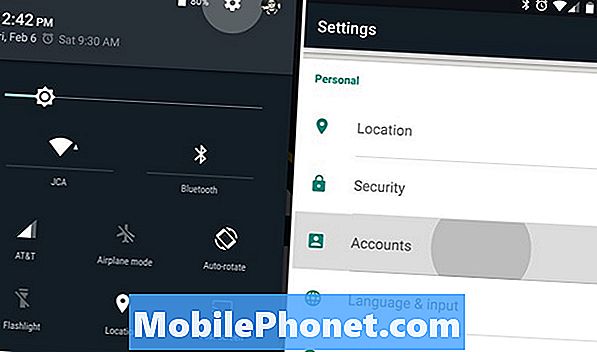
في قسم الحسابات ، سترى جميع الحسابات المرتبطة بهاتفك الذكي أو جهازك اللوحي. هذه هي حسابات Google الخاصة بـ Gmail و Facebook و Twitter و Dropbox والعديد من الحسابات الأخرى التي يمتلكها المستخدمون على أجهزتهم. بشكل افتراضي ، يعتقد معظم المستخدمين الجدد أن النقر فوق "Google" في صفحة الحسابات ، لإضافة حساب Google آخر ، ولكن بدلاً من ذلك يأخذك ببساطة إلى حساب Google أو Gmail الحالي الموجود بالفعل على الجهاز.
هذا صحيح في وجهك ، لكن في بعض الأحيان يغيب عنه المستخدمون الجدد. في أسفل قائمة إعدادات "الحسابات" توجد منطقة "إضافة حساب" وربما هناك علامة + أيضًا. اضغط هنا وابدأ. بمجرد النقر فوق الزر "إضافة حساب" ، يمكنك الآن تحديد Google لإضافة حساب Google أو Gmail جديد. انظر الصورة أدناه.
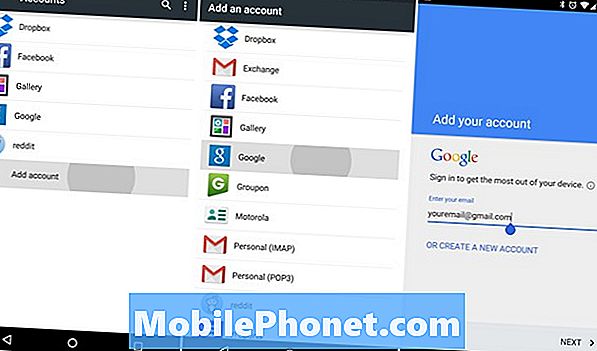
من هنا ، ستكون الآن في المنطقة المناسبة لإضافة حساب Gmail ثانٍ إلى هاتف Android الذكي أو الجهاز اللوحي. ما عليك سوى إدخال معلومات حسابك في Google وتسجيل الدخول ، وقد انتهيت جميعًا.
ومع ذلك ، إذا كان هذا الحساب الثاني مخصصًا فقط للألعاب أو للأطفال أو لحساب تجاري ولا تريد مزامنة كل شيء مع جهازك. عُد إلى الإعدادات> الحسابات> وانقر على Google (وليس زر إضافة حساب جديد) وهذا هو المكان الذي سترى فيه كلا الحسابين على جهازك. من هنا ، تحقق ببساطة أو قم بإلغاء تحديد أي شيء تفعله أو لا تريد مزامنته مع جهازك. يمكن أن يتراوح ذلك بين رسائل البريد الإلكتروني وجهات الاتصال والتقويم والألعاب والصور والموسيقى والمزيد.
إذا كان كل ما تريده هو جهات اتصال ، فقم ببساطة بإلغاء تحديد كل شيء ما عدا جهات الاتصال ، فاضغط على المزامنة ، وقد انتهيت جميعًا. تأكد من أن تطبيق طالب الهاتف يرسم جهات اتصال من كلا الحسابين ، ويجب أن تكون مضبوطًا بالكامل. استمتع!


